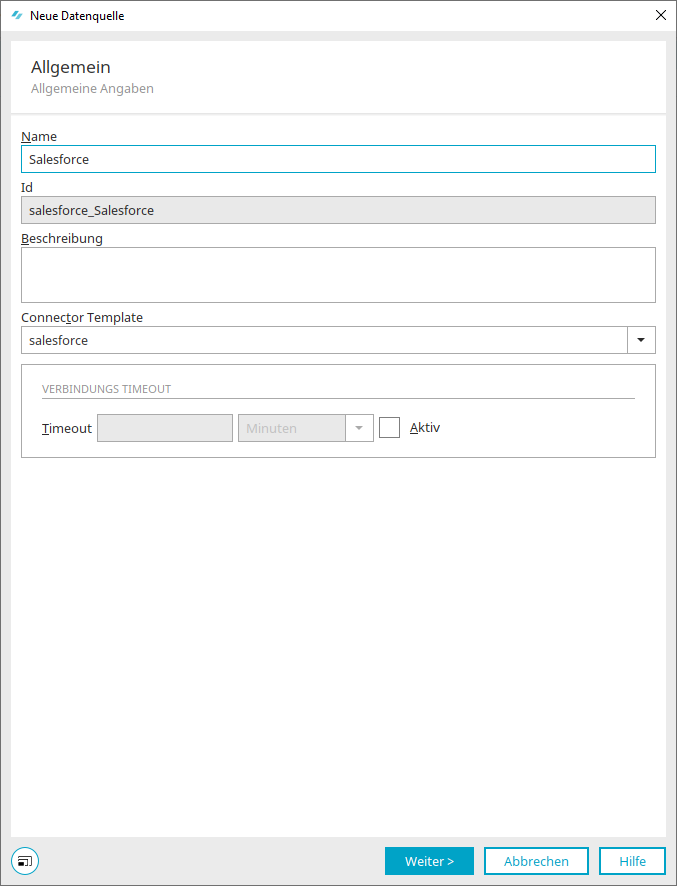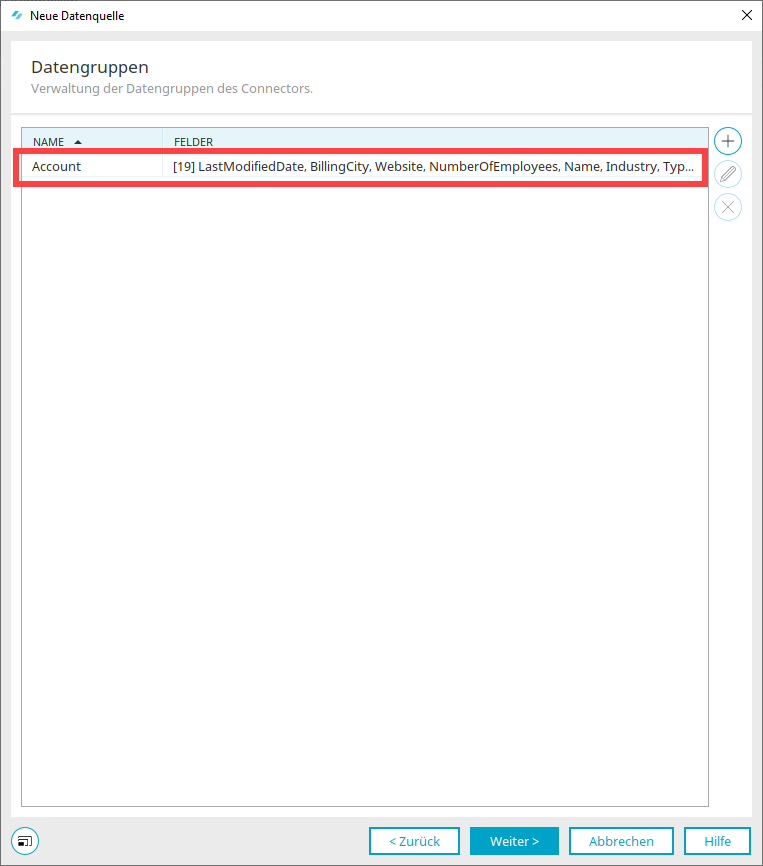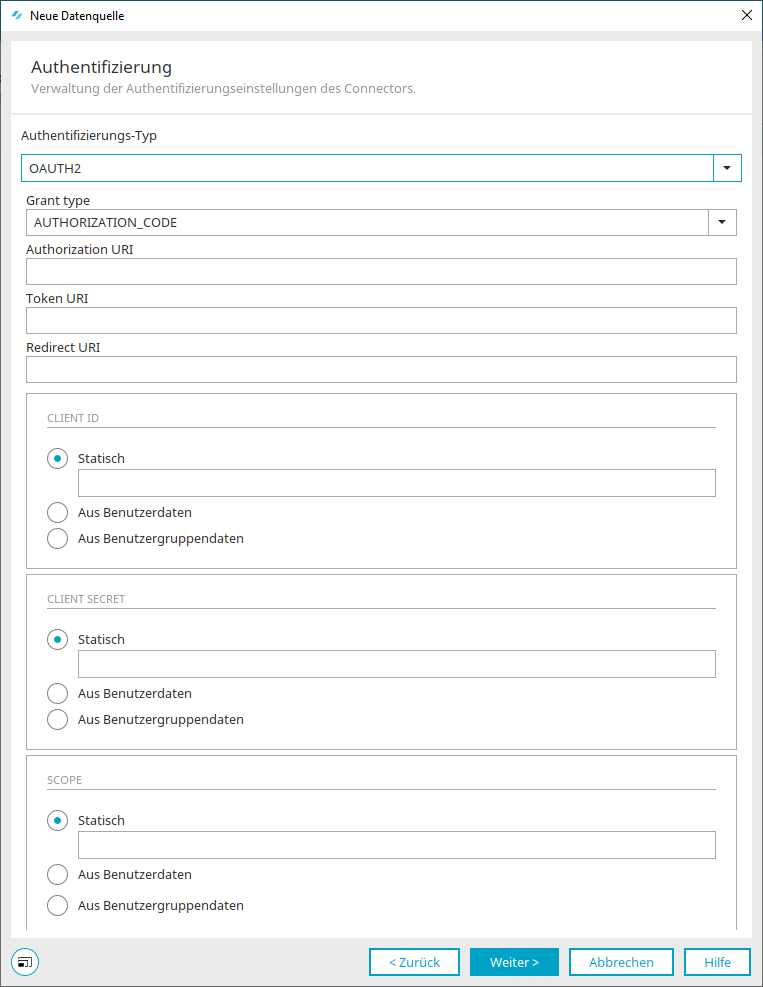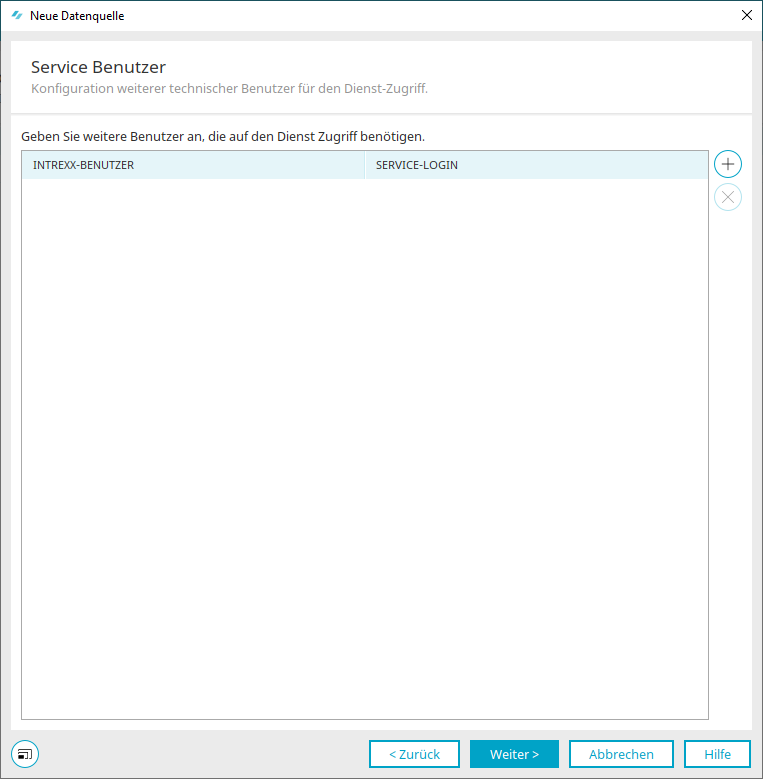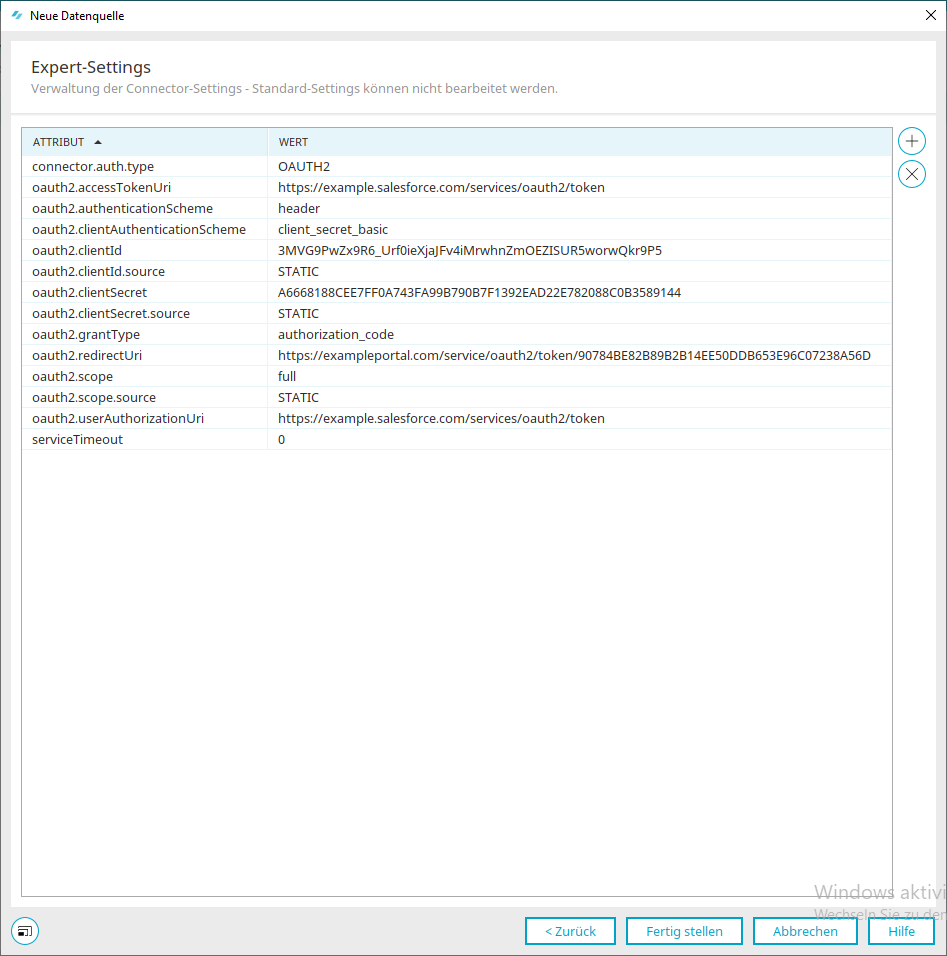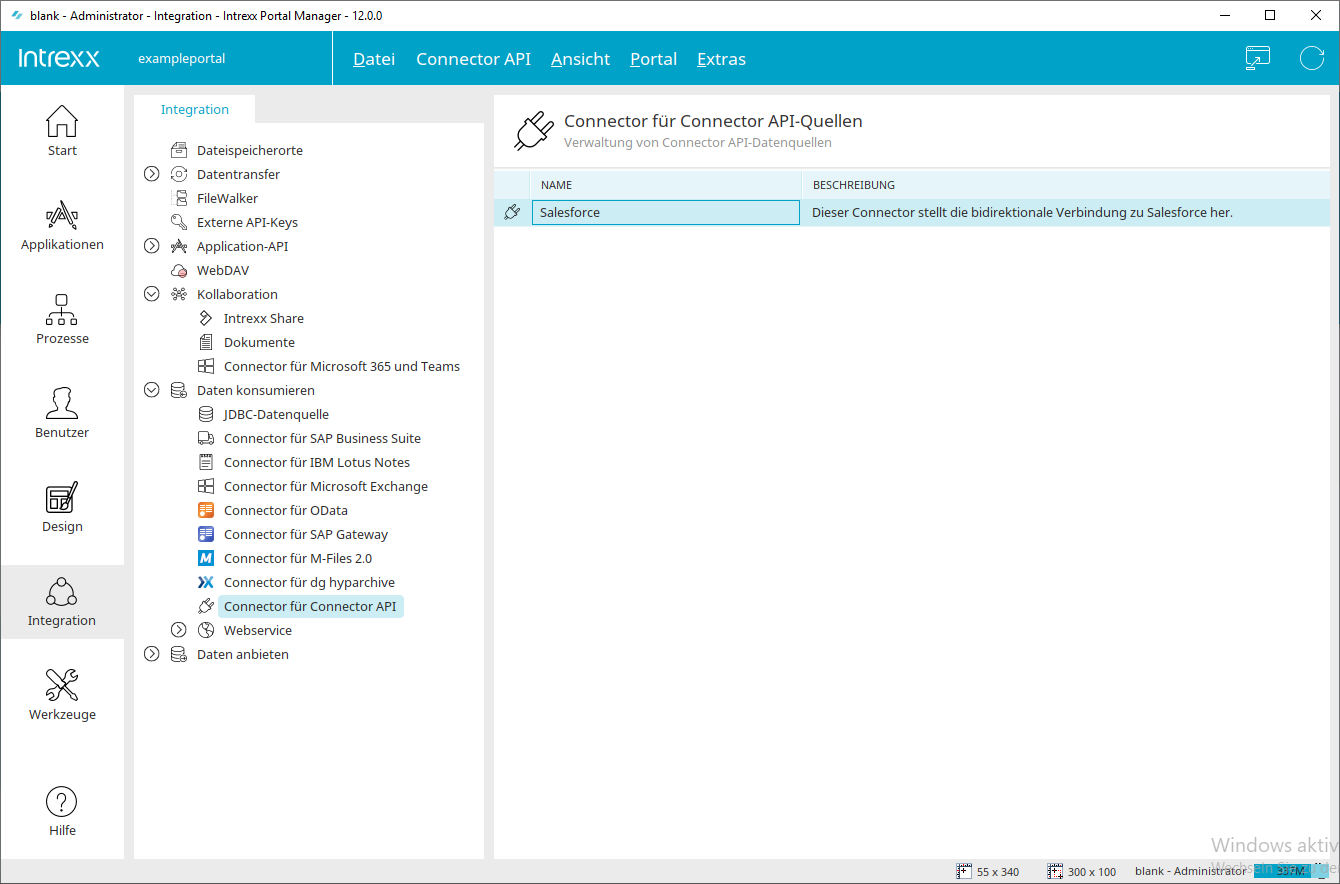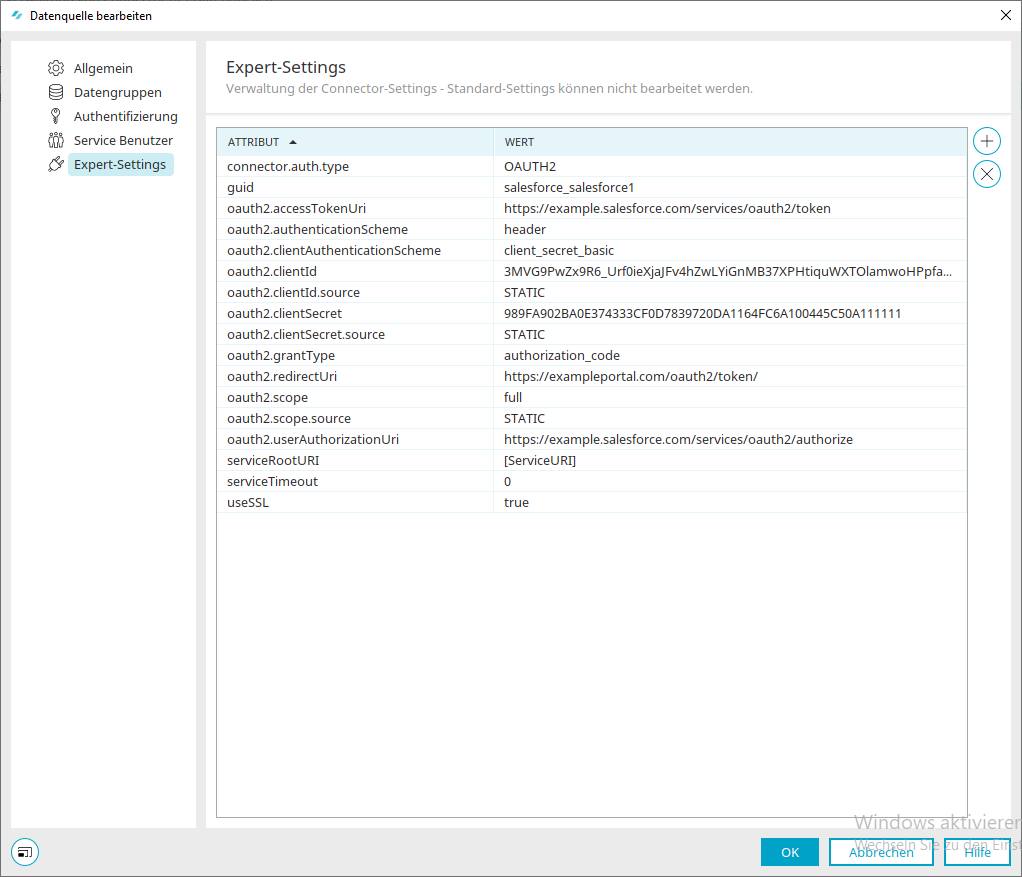Voraussetzungen
Für die Einrichtung des Salesforce Connectors sollten Ihnen die folgenden Informationen aus Salesforce vorliegen:
-
Verbraucherschlüssel aus der "Intrexx Salesforce Applikation"
-
Verbrauchergeheimnis aus der "Intrexx Salesforce Applikation"
-
Salesforce Root URI( z.B.: https://example.salesforce.com)
Für das Anlegen einer Datengruppe benötigen Sie folgende Informationen:
-
API-Name des Objekts in Salesforce, auf das Sie zugreifen möchten.
-
Feldname und Datentyp der Felder in Salesforce, auf die Sie zugreifen möchten.
Schritt-für-Schritt
Um den Intrexx Salesforce Connector anzulegen, gehen Sie wie folgt vor:
-
Starten Sie das Modul "Integration".
-
Wählen Sie unter "Daten konsumieren" den Eintrag "Connector für Connector API" aus.
-
Führen Sie einen Rechtsklick aus.
-
Wählen Sie "+ Neue Datenquelle" aus.
Das Dialogfenster "Allgemein" wird angezeigt.
Allgemeine Angaben
Name
Tragen Sie hier den Namen der Verbindung ein. Der Name darf nur die Buchstaben [a-zA-Z] und Zahlen [0-9] enthalten, sowie Unterstrich und Bindestrich.
Zeigt die ID des Connectors bzw. der Verbindung an. Diese wird automatisch aus dem Connector Template und dem Namen des Connectors, verbunden mit einem Unterstrich, zusammengesetzt.
Beschreibung
Hier können Sie eine Beschreibung des Connectors eintragen.
Connector Template
Wählen Sie hier "salesforce" aus.
Timeout
Hier kann die Anzahl der Millisekunden, Sekunden, Minuten oder Stunden für den Timeout eingetragen werden. Wählen Sie die Zeiteinheit in der Auswahlliste rechts neben dem Timeout-Feld aus.
Aktiv
Wenn Sie diese Einstellung setzen, sind die Timeout-Einstellungen aktiviert.
-
Klicken Sie auf "Weiter".
Sie gelangen in den Dialog "Datengruppen".
Datengruppen
Die Datengruppe "Account" ist bereits angelegt. Sie dient als Vorlage bzw. Beispiel. Sie enthält Angaben, die Sie beim Erstellen einer eigenen bzw. weiteren Datengruppe benötigen.
Sie können zu diesem Zeitpunkt auf die Anlage einer Datengruppe verzichten und dies nach dem Anlegen des Salesforce Connectors durchführen.
Wenn Sie bereits zu diesem Zeitpunkt eine Datengruppe anlegen möchten, finden Sie detaillierte Informationen hierzu in Abschnitt Datengruppe im Salesforce Connector anlegen.
-
Klicken Sie auf "Weiter".
Sie gelangen in den Dialog "Authentifizierung".
-
Wählen Sie bei "Authentifizierungs-Typ" den Wert "OAUTH2" aus.
Die Felder mit den erforderlichen Angaben zu "OAUTH2" werden angezeigt.
Authentifizierung
Authentifizierungs-Typ
Wählen Sie hier "OAUTH2" aus.
Grant-Type
Wählen Sie hier "AUTHORIZATION_CODE " aus.
Authorization URI
Erfassen Sie hier die Authorization URI.
Die Authorization URI setzt sich folgendermaßen zusammen:
<SalesforceRootURI>/services/oauth2/authorize
Beachten Sie, dass der Salesforce Domain Name in der Salesforce Classic Variante und nicht in der Lightning Variante angegeben werden muss.
Beispiel
https://example.salesforce.com/services/oauth2/authorize
Token URI
Erfassen Sie hier die Token URI.
Die Token URI setzt sich folgendermaßen zusammen:
<SalesforceRootURI>/services/oauth2/token
Beachten Sie, dass der Salesforce Domain Name in der Salesforce Classic Variante und nicht in der Lightning Variante angegeben werden muss.
Beispiel
https://example.salesforce.com/services/oauth2/token
Redirect URI (Rückmeldungs-URL)
Hier wird die Redirect URI automatisch von Intrexx eingestellt.
Die Redirect URI setzt sich folgendermaßen zusammen:
<BasisURL>/oauth2/token/<GUID des Salesforce Connectors>
Beispiel:
https://exampleportal.com/oauth2/token/88F8260DEA655234B087EFC539FA010BBD8B6AE9
Basis-URL Die Basis-URL finden Sie im Hauptmenü unter "Portal > Portaleigenschaften > Frontend Webserver ".
GUID des Salesforce Connectors Bei Bedarf können Sie die GUID des Salesforce Connectors selbst ermitteln. Eine ausführliche Beschreibung hierzu finden Sie in Abschnitt Salesforce Connector GUID ermitteln (optional).
Die Redirect URI (Rückmeldungs-URL) müssen Sie in der Anwendung in Salesforce hinterlegen. Eine Beschreibung hierzu finden Sie in Abschnitt Redirect URI in der Salesforce Anwendung hinterlegen.
Client ID
Statisch Hinterlegen Sie hier den Verbraucherschlüssel aus der "Intrexx Salesforce Applikation".
Client Secret
Statisch Hinterlegen Sie hier den Verbrauchergeheimnis aus der "Intrexx Salesforce Applikation".
Scope
Statisch Der hier erfasste Wert bezieht sich auf den OAuth-Geltungsbereich in Salesforce.
Detaillierte Informationen zu OAuth-Geltungsbereich in Salesforce finden Sie in Abschnitt OAuth-Token und -Geltungsbereiche.
-
Klicken Sie auf "Weiter".
Sie gelangen in den Dialog "Service Benutzer".
Service Benutzer
Service Benutzer bieten die Möglichkeit, sich an Salesforce anzumelden, ohne dass dabei ein persönlicher Benutzer zum Einsatz kommt. Ein Service Benutzer bietet sich beispielsweise dann an, wenn beim Ausführen von Prozessen eine automatisierte Anmeldung an Salesforce erfolgen soll. Es besteht auch die Möglichkeit, eine Fremddatengruppe so einzurichten, dass die Anmeldung an Salesforce über einen Service Benutzer erfolgt.
Detaillierte Informationen zum Anlegen und Einsatz von Service Benutzern finden Sie in folgenden Abschnitten:
-
Klicken Sie auf "Weiter".
Sie gelangen in den Dialog "Expert-Settings".
Expert-Settings
Hier finden Sie die folgenden Angaben:
Attribut Wert connector.auth.type OAUTH2 oauth2.accessTokenUri https://example.salesforce.com/services/oauth2/token oauth2.authenticationScheme header oauth2.clientAuthenticationScheme client_secret_basic oauth2.clientId 333MVG9PwZx9R6_PHtiqWHPpfaZrGGJuIQ0111111 oauth2.clientId.source STATIC oauth2.clientSecret 333CF0D7839720DA1164FC6A100445C50A111111 oauth2.clientSecret.source STATIC oauth2.grantType authorization_code oauth2.redirectUri https://exampleportal.com/service/oauth2/token/90784BE82BB653E96C07238A56D oauth2.scope full oauth2.scope.source STATIC oauth2.userAuthorizationUri https://example.salesforce.com/services/oauth2/authorize serviceTimeout 0 Nach dem Fertigstellen des Connectors werden weitere Attribute angezeigt.
-
Klicken Sie auf "Fertigstellen".
Der Connector wird angezeigt.
-
Öffnen Sie den Connector.
Weitere Expert-Settings werden angezeigt.
-
Erfassen Sie für das Attribut "serviceRootURI" den entsprechenden Wert.
Attribut Wert guid salesforce_intrexxsalesforceconnector serviceRootURI https://example.salesforce.com/ useSSL true
Ihre nächsten Schritte
Datengruppe im Salesforce Connector anlegen (falls nicht bereits durchgeführt)